



  |   |
| 1 | Начнется установка драйвера. Следуйте инструкциям, отображаемым на экране. Затем перезапустите Macintosh®. Для пользователей Mac OS® X 10.2.4–10.2.8 — перейдите к шагу 4. Для пользователей Mac OS® X 10.3 или более поздней версии — перейдите к шагу 2. | ||||||||
| 2 | Программным обеспечением Brother будет выполнен поиск принтера Brother. При этом отображается следующее окно. 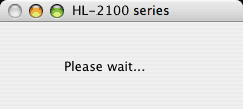
| ||||||||
| 3 | Когда откроется это окно, нажмите кнопку OK. 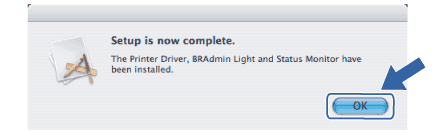 | ||||||||
| 4 | Когда откроется данное окно, нажмите кнопку Add. 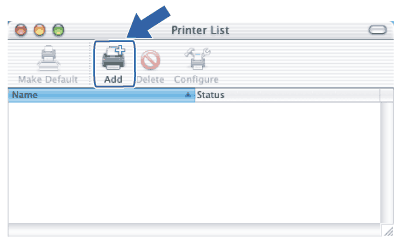 | ||||||||
| 5 | Выберите следующий пункт. 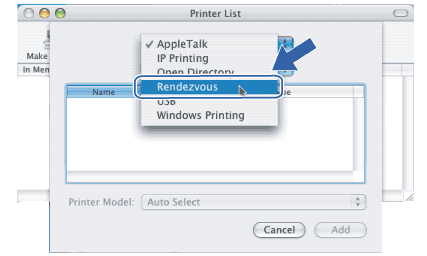 | ||||||||
| 6 | Выберите принтер и нажмите Add. 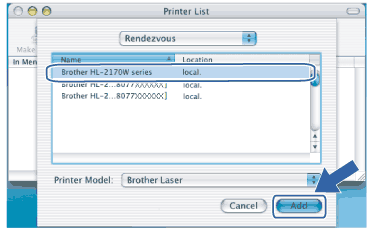
| ||||||||
| 7 | Нажмите Print Center, затем Quit Print Center. |
  |   |